(完整版)新生医保系统操作手册
广州市居民医保采集系统操作手册【模板】

**市居民医保采集系统操作手册一、手册简介按照《关于在校学生参加城镇居民基本医疗保险有关问题的通知》(穗人社函〔2012〕1757号)的要求,2012年9月1日起,统一由各类学校整体办理在校学生参加城镇居民基本医疗保险手续。
本手册主要是指引学校在为学生办理代征代缴手续时,应该如何对《应缴费学生名单》进行审核确认以及修改更正(学校在教育局学籍系统完成参保登记申报后)并查询最终确认的《应缴费学生名单》。
二、登录系统1.系统网址:***.202.87:7005/gzlss_***2.使用帐号和密码登录系统。
账号:学校社保编号(由市教育局提供给学校)密码:abcd******** (登陆后可修改初始密码),点击Login三、核对流程(一)核对查询(时间:2012年11月19日—11月22日):在“**市居民医保采集系统”查询核对社保经办机构反馈的成功参保登记的学生名单(二)修改更正(时间:2012年11月19日—11月22日)::针对社保经办机构反馈的信息与实际情况不符的情况进行处理,处理办法分以下三类:A、社保反馈信息缺漏应参保学生,需要进行增员操作的B、社保反馈信息包含不应参保学生,需要进行减员操作的C、社保反馈信息中学生的个人信息与实际情况不符或因学生信息有误社保无法接收,需要进行修正操作的(三)查询最终确认的《应缴费学生名单》(时间:2012年11月24日-11月30日):学校可登陆“**市人力资源和社会保障局网上服务大厅”的居民医保采集系统查询最终确定的《应缴费学生名单》,地税部门将按照最终确定的《应缴费学生名单》进行征缴。
四、具体操作办法(一)查询核对社保经办机构反馈的应缴费学生名单第一步:点击导航菜单的“信息查询”,将会下拉显示三个项功能模块,再点击“社保经办机构反馈信息查询”右边界面将会显示反馈的信息(即),如下图:第二步:查看成功条数(pj4已经成功接收):可点击上述截图中处理标志查询条件,下拉到“成功”,也可根据经办的时间连同精确查询,点击“查询”按钮如下图:第三步:.导出:点击上述截图,点击“导出”按钮,导出对应数据的excel表格,如下图:第四步:核对后,如需进行增员的,请详见下面第二点“增员”操作。
医疗保险管理系统操作手册

医疗保险管理系统使用手册一、用户登陆双击桌面的程序快捷图标,进入程序的登陆界面,如图:输入用户代码和密码,如图:点击登陆按钮,进入程序主界面,如图:二、征管业务点击程序主界面上的征管业务主菜单,展开各项业务子菜单,如图:1、参保人员个人情况功能:维护和查询参保人员的基本信息和医保帐户情况,也可以进行人员调动处理。
点击参保人员个人情况菜单,进入参保人员个人情况界面,出现个人情况查询条件窗体,如图:输入条件后点击确认,显示查询结果,如图:双击界面左边人员列表中的人名,在基本信息中显示该人的基本情况,如上图所示。
点击医保帐户收支情况,显示该人员历年来医保的缴费和开支记录,如图:拖动右边的滚动条,可以查看不同年度的帐户情况,如图:点击参保变动处理,可将该人员由现在所在的单位调入其他的单位。
在调入单位中输入单位的代码,显示该单位的名称,选择调入单位的投保标志和用工形式,输入缴费工资后,点击调动按钮,人员的调动完成。
如图:点击查询按钮,出现个人情况查询条件窗体,可查询其他条件的人员情况。
点击新增按钮,可以在当前的单位中增加新的人员。
点击修改按钮,可以更改人员的基本情况。
点击返回按钮,退出参保人员情况界面,回到程序主界面。
2、批量调动功能:一次性将单位的多个人员调动到其他的单位。
点击主菜单上的批量调动子菜单,出现批量调动条件窗体,如图:输入原单位的单位代码和调入单位的单位代码后,点击确认按钮,进入批量调动界面,如图:将要调动的人员从原单位的列表中换入调入单位的列表中,点击存盘按钮后,调动完成,如图:3、调动情况一览表功能:查看每个单位人员的调动情况。
点击主菜单上的调动情况一览表子菜单,出现调动情况一览表窗体,如图:首先选择要查询的日期,然后选择查询调出人员还是调入人员,最后输入单位代码后,点击查询按钮,显示查询的结果,如图:点击另存按钮,可以将查询结果以电子表格的形式保存下来。
4、个人帐户虚帐记卡功能:计算各单位每月应缴纳的保险金额。
晋中医保操作手册

晋中居民医保操作手册一、初始化接口参数以管理员身份登录系统后,进入系统管理/医疗机构管理/修改机构,弹出编辑医疗机构窗体;点击开通医保地市后的按钮,弹出如图所示界面:晋中地区选中晋中,弹出如下图所示界面:中心提供的编码,各医院可向医保中心询问);医保收费终端IP、前置机服务器IP地址由各医院网络设定的IP地址填写。
配置完成后请点击保存并确认,以完成接口的初始化工作。
注意:此三项值必须填写正确,否则将影响医保接口的使用。
由于接口限制,本软件建议只使用windows自带的IE浏览器打开才能正常使用接口功能。
二、下载并同步医保字典信息以用户身份重新登录本系统,点击左侧导航栏中的外部接口系统/医保接口,弹出如下图所示界面在医疗机构的开通医保地市选项中只勾选了“晋中”,此时默认开通医保地市下拉选项中只有“晋中”。
点击界面左上角的操作指令/字典管理,由于晋中医保接口只提供药品诊疗信息下载、疾病信息下载、费用类别信息下载,用户需下载以上4字典信息:1)诊疗项目和药品下载a)点击诊疗项目和药品管理/诊疗项目和药品下载系统将向医保中心服务器下载诊疗项目和药品信息;注意:由于医保中心的诊疗项目和药品有几万条信息,而中心接口单次传输只有5条,故调用此功能时请尽量在业务不繁忙时进行操作。
b)点击诊疗项目和药品管理/诊疗项目和药品同步当诊疗项目和药品下载完成之后,用户可点击此功能,系统将自动按药品或诊疗关键信息与医院中已存在的药品和诊疗信息进行匹配,以减少人工匹配工作的时间;c)点击诊疗项目和药品管理/诊疗项目和药品匹配目录上传医院中药品和诊疗项目匹配工作完成之后,调用此功能,向医保中心上传匹配后的药品与诊疗项目信息,并等待医保中心审批审核;d)点击诊疗项目和药品管理/诊疗项目和药品匹配目录审批结果提交审批之后,用户可随时点击此功能,以查询医保中心对药品和诊疗项目的审批结果。
根据医保中心要求,只有经过审批通过后才能进行结算。
医保联网详细操作手册

医保联网操作手册一.护士站1.病人登记入院后,点击“护士站”,进入“护士工作站”。
如下图:2.选中病人,点击左上方的“修改”。
进入“修改病人个人资料”窗口。
1). 如果是“农村合作医疗”病人,则将病人的身份证号输入到“基本医保号”处。
2). 如果是“医保”病人,则将病人的医保号输入到“基本医保号”处。
3).如果是“居民医保”病人,则将病人的居民医保号输入到“基本医保号”。
如下图:再按“保存”按钮即可。
3.点击第二工具栏的“登社保”,成功联网登记后,病人列表中的“联网登记”和“社保审批”项会自动勾上。
如下图:注:◆农村合作医疗、医保和居民医保病人入院后必须两天内进行联网登记。
◆医保病人成功联网登记后,请核对病人的基本资料是否正确,例如病人的身份证号和医保页的“待遇分类”。
如果“待遇分类”为0,则表明社保局返回信息有误,需勾上“计算医保”,和选择具体的“待遇分类”。
如下图:保存修改窗口即可。
二.住院收费点击“ZY收费”,进入“住院收费”窗口。
选择第二工具栏的“结算”。
如下图:注:◆在病人列表中,“社保计算”列,有勾的表示该病人之前联网登记成功,可以进行联网结算。
如下图:◆操作跟普通病人一样,只是点“结算”时系统会上报数据到社保局,并返回报销信息,包括报销多少、自付多少。
如下图:三.门诊特定病种即时报销1. 点击“MZ收费”,进入“门诊前台收费”窗口。
2. 输入完处方后,在“费别”一栏选“特定病种”,如果弹出“是否确认同一病人”窗口,表示系统查找到多个名字相关的病人,则根据病人资料选择具体的病人。
如果没有资料跟当前病人相同,点“取消”按钮;如果资料相同,确认同一病人,则点“同一病人”按钮。
如下图:3. 输入病人资料,其中“医保号”和“疾病诊断”必须输入并确认正确。
再点击“资格确认”按钮,如果可报销,按钮会变成“确认”,点击后系统就会打印发票。
如下图:注:必须勾上“联网报”,才能进行联网报销。
居民医保系统操作流程(全面完整版)
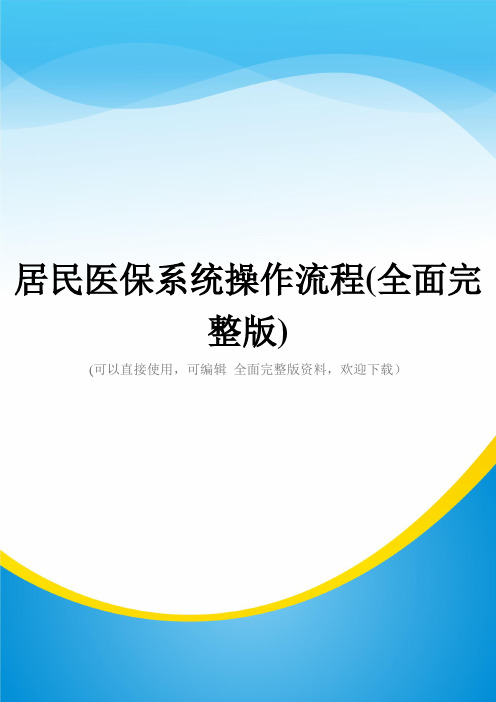
居民医保系统操作流程(全面完整版)(可以直接使用,可编辑全面完整版资料,欢迎下载)居民医保系统操作流程1、点击桌面上的快捷方式图标进入系统2、出现登陆界面(在里面输入个人的帐号和密码)3、确定后进入操作界面4、下面就开始做入院登记,在个人编号栏里输入患者的医保号,点查询就会出现患者的基本信息在个人编号处输入医保号,点查询查询后在就诊类别处自动出现“普通住院”,在医院编号处出现所在医院名称(在住院号、科室、床位号中录入患者的住院信息),根据各自医院的情况录入在入院日期一栏中填写患者住院时间(注:日期一定要填写办理入院手续当天的日期)在其它入院诊断中填写患者的病情上述操作完成后没有问题直接点保存。
点保存后出现下图的对话框,并生成一个就诊记录号(注:记下记录号,后面的操作都要用到这个记录号)确定后退出界面进行下一步操作2、2.1费用录入输入就诊记录号(比如上述中的906)点查询后出现下面的界面出现上面的界面后点击“导入(旧格式)”后出现选择对话框,选择要导入的费用明细数据点“打开”进行明细导入。
导入成功后出现下图的界面,点“保存”。
2.2出院登记输入记录号后填写出院日期(日期要与发票上的时间一致)点保存就可以下一步了2.3出院结算输入就诊记录号点查询显示出患者信息后点结算点“结算”后会提示结算成功的消息,在点“确定”,确定后可以查看“计算结果”、“分类费用统计”和“就诊信息”,结算错误可以点“取消结算”若明细清单出现错误,则先“取消计算”,重新导入费用明细后,再重新点“结算”点“打印预览”后会出现下图界面,然后打印费用结算单2.4出院结算确认打开后输入就诊记录号,在确认无误后,点击“结帐确认”,到这一步操作完成,可以查看分类费用统计和计算结果当此步操作后,医院操作员就无权回退了,该步操作一定要在确定无误的情况下操作,本步操作完后,可以把帐拿到医保局进行结算了2.5住院信息回退回退操作是指在人员资料录入错误后,需删除资料时使用(点回退后患者所有的信息都不存在了。
医保信息安全操作手册

医保信息安全操作手册为了确保我国医保信息系统的正常运行,保障广大参保人员的信息安全,我们编制了本操作手册,以便于所有医保工作人员在进行信息系统操作时遵循。
一、目的和意义本手册旨在提高医保信息系统操作的安全性、准确性和效率,降低操作风险,确保医保数据的真实、完整和保密。
二、操作原则1. 依法依规:严格按照国家有关法律法规和政策要求进行操作。
2. 权限控制:根据工作职责和需要,合理分配操作权限,实行最小权限原则。
3. 信息保密:加强信息加密和权限管理,确保个人信息和医保数据的安全。
4. 操作留痕:对所有操作进行记录,以便追踪和审计。
5. 持续改进:根据实际情况和技术发展,不断优化操作流程和规范。
三、操作流程1. 登录与权限管理1. 工作人员需通过身份认证方式登录医保信息系统。
2. 按照工作需要,合理设置操作权限,确保工作人员仅能访问和使用授权功能。
2. 数据录入与修改1. 确保数据录入的准确性和完整性。
2. 修改数据时,需说明修改原因并留存修改记录。
3. 数据查询与导出1. 查询数据时,需遵循最小权限原则,确保不泄露个人信息。
2. 导出数据时,应使用加密手段,确保数据安全。
4. 系统维护与升级1. 定期对系统进行维护,确保系统稳定运行。
2. 系统升级时,需进行充分测试,确保新版本的安全性和稳定性。
5. 信息安全事件应对1. 发现信息安全事件时,立即报告并采取应对措施。
2. 针对事件原因进行排查,加强安全防护措施。
四、操作规范1. 工作人员应定期接受信息安全培训,提高安全意识。
2. 禁止使用非法手段获取、泄露个人信息和医保数据。
3. 禁止在公共场合泄露工作密码和敏感信息。
4. 禁止使用工作账户进行与工作无关的操作。
五、监督与考核1. 设立信息安全监督机构,对工作人员的操作行为进行监督。
2. 定期对工作人员进行信息安全考核,确保操作规范。
3. 对违反信息安全规定的行为进行严肃处理。
六、附则本手册的解释权归医保信息系统管理部门。
医保服务平台-信息操作手册
《医保服务平台》-信息操作手册-(总15页)--本页仅作为文档封面,使用时请直接删除即可----内页可以根据需求调整合适字体及大小--天津医保就医信息共享系统用户操作手册目录1 引言 (2)文档目的 (2)读者对象和职责 (2)菜单列表 (2)概述 (2)功能介绍 (2)数据展示 (4)人员管理 (4)授权管理 (8)筛查分析 (13)1引言1.1文档目的操作手册是用户快速掌握并使用应用软件的重要途径,本文档的主要目的是便于用户快速了解和熟悉本应用软件的基本操作。
本文档内容主要是各个功能的操作描述和图示说明。
1.2读者对象和职责本文档的预期读者为本应用软件的信息科人员。
信息科主要使用的功能有:1、组织机构管理,管理人员和岗位。
2、岗位管理,管理本院的用户的岗位。
3、科室管理,对本医院的医师进行科室分类。
4、医师信息:从中心下载医师信息、修改医师登录名或对医师分配科室。
5、UKey申报,向社保中心申报UKey。
6、筛查数据下载:下载本医院的筛查分析数据。
1.3菜单列表1.3.1概述菜单列表主要为操作用户提供选择的各个菜单(不同的用户能操作的菜单也不同)。
1.3.2功能介绍操作用户登录系统后,点击按钮展开菜单列表,操作用户点击菜单名后的按钮添加需要菜单到工作台(如图1-3)。
建议把所有用到的菜单添加到工作台,点击按钮收回菜单列表,直接在工作台操作。
(图1-3)工作台界面菜单列表区操作用户通过点击左上角的和,弹出和收回菜单列表。
第一次进系统常用菜单为空,操作用户需点击功能菜单获取所有菜单列表。
操作用户可通过点击按钮展开菜单,点击按钮添加菜单到工作台(只能添加子菜单,不能添加父类菜单);点击按钮弹出确认窗口(如图1-4),点击按钮添加菜单到常用菜单,点击按钮关闭确认窗口。
(图1-4)确认窗口工作台区此区域用于放置已添加的工作菜单(如图1-4-1)。
右键功能菜单,可以打开、重命名或删除此菜单(单击也可打开此菜单)。
在校生居保操作手册(供参考)
武汉市在校中小学学生居民医保业务手册系统安装第一步IE设置初次登陆前,需对IE属性作如下设置。
1、打开浏览器,选择“工具”菜单的“Internet选项”栏,选择菜单中“安全”栏,点击“可信站点”或“受信任站点”按钮。
2、将居民医保登录地址http://10.10.30.128:7003/whsq加入信任站点,并把“对该区域中的所有站点要求服务器验证https”的勾去掉,然后确定。
3、在菜单中“安全”栏中选择自定义级别,将安全级别调成中或低,然后将ative控件全部启用,如下图:第二步系统安装1、按上述步骤设置好之后,在IE地址栏中输入https://59.175.236.98/。
在首次登陆此网站时系统会提示要安装一些控件,如下图:2、点击安装activeX控件按照屏幕提示逐步完成初始安装,然后会出现如下界面:3、输入用户名及密码(用户名:ldbz,密码:ldbz),继续安装相关控件后,即可登陆如下界面:4、在此界面上,选择登陆居民医疗保险系统。
进入下图界面:5、在成功进入此界面后输入各校独立的用户名和密码。
6、请将该网站地址添加到收藏夹中,以便于以后操作。
问题判断及处理方法。
1、如不能正常登陆居保平台,可试着登陆其它网站判断网络是否通畅,若都不通说明属电信网络问题,请联系电信(服务电话:10000)进行处理,其他问题进行以下判断。
2、网络统一改造以后,不能再使用原来政务平台的登陆地址,出于网络安全性考虑,现在登陆地址请问所属辖区社保处。
3、如登陆VPN站点后不能出现登陆界面,可能是由于系统未成功安装插件,请检查“安全”栏自定义级别中的ative控件是否全部启用,以及初始安装是否完整。
4、有一些用IE7.0版本的学校,登陆居民医保网站时会遇到如下截图:请选择继续浏览此网站即可登陆劳动保障平台。
居保系统操作流程一、参保登记(一)提供资料:1、学生户口簿复印件;2、彩色一寸相片一张(背面写上姓名);3、用于缴费的20元钱;4、低保或重残学生须提供低保证、重残证复印件,此类学生个人不须缴费。
(完整版)医保支付系统操作手册
§1. 运行程序 (4)§1.1. 程序运行 (4)§1.2. 系统初始化设置 (5)§1.2.1. 中心对码数据下载 (5)§1.2.2. 中心编码对照下载 (6)§1.2.3. 医生科室维护 (7)§1.2.4. 床区床位维护 (10)§2. 操作员管理 (13)§2.1. 新增操作员 (13)§2.2. 操作员权限 (15)§2.3. 操作员密码修改 (16)§3. 门诊业务 (17)§3.1. 门诊收费 (17)§3.2. 门诊收费作废 (19)§3.3. 门诊收费补打 (21)§3.4. 门诊收费查询 (23)§4. 住院业务 (26)§4.1. 入院办理 (26)§4.1.1. 入院信息录入 (26)§4.1.2. 入院信息修改 (28)§4.2. 入院办理撤销 (30)§4.3. 预交金管理 (32)§4.4. 住院记账(费用明细记账) (32)§4.4.1. 费用录取 (34)§4.4.2. 费用作废 (34)§4.5. 出院办理 (35)§4.6. 在院病人查询 (37)§4.7. 住院查询 (37)§4.8. 出院病人查询 (38)§5. 报表统计 (40)§5.1. 清算申请 (40)§5.2. 清算查询 (41)§6. 接口管理 (43)§6.1. 中心目录下载 (43)§6.2. 中心编码对照下载 (43)§7. 系统管理 (44)§7.1. 科室医生管理 (44)§7.1.1. 增加科室 (45)§7.1.2. 增加医生 (45)§7.1.3. 修改科室医生 (46)§7.2. 病区床位管理 (46)§7.2.1. 新增病区 (47)§7.2.2. 新增床位 (47)§7.2.3. 修改病区床位 (47)§7.3. 收费项目管理 (47)§7.3.1. 收费项目管理 (48)§7.3.2. 修改大类项目 (48)§7.4. 收费项目查询 (49)§7.5. 接口联机测试 (49)§7.6. 查询定点医院信息 (50)§7.7. 本地数据库结构更新 (50)-新疆维吾尔自治区金保工程医疗保险系统操作手册。
医保信息录入操作流程
医保信息录入工作操作流程
1、用IE浏览器登陆网站点击进入系统
2、用户名:116028 密码123456
3、点击班级选择班级编号为四位数字,例:1201 12为入学年份后两位,01班级序号点击班级编号进入班级继续操作。
4、点击续保处理〔已办理医保有卡卡丧失〕在身份证号栏输入身份证号
点击开场检索下边会出现学生姓名等详细信息,右边有续保字样单击,等待瞬间会出现对话框“续保成功〞点击即可,继续输入下一个同学身份证号……。
5、从未办理过医保的以及外地转入的学生,叫新参保,需要上交一张小二寸照片,身份证号,点击新参保,输入姓名、性别、身份证号即可,点击保存,出现对话框“参保成功〞。
6、续保搜索不到时,请将其视为新参保,填信息。
新参保不成功时,到续保操作。
7、新办卡录入信息时一定核对好姓名用字和身份证号,与户口一致,万一输错请将更正信息写清楚,统一上报学校。
已有医保卡,改名的、信息有错误的或卡丧失的,家长带着小二寸照片到医保中心办理。
8、全部录入以后,点击班级选择,点击班级编号,点击开场检索,即可查看班级人数等详细信息。
9、二——六年级需要登录核对班级信息,核对总人数,核对转入转出学生信息。
预防接种证查验说明:
按照常住户口、流动人口顺序依次登记,各项内容都要填写,家庭住址可简写,各种疫苗接种栏要写接种时间〔如:或10.12.13〕,不能画√,。
- 1、下载文档前请自行甄别文档内容的完整性,平台不提供额外的编辑、内容补充、找答案等附加服务。
- 2、"仅部分预览"的文档,不可在线预览部分如存在完整性等问题,可反馈申请退款(可完整预览的文档不适用该条件!)。
- 3、如文档侵犯您的权益,请联系客服反馈,我们会尽快为您处理(人工客服工作时间:9:00-18:30)。
“我在大学”
大学生医保操作手册
关于本文档
文档信息
文档名称大学生医保操作手册
文档类型
作者
说明
版本日期作者备注
目录
1大学生医保 (1)
1.1学生申请支付 (1)
1.2辅导员审核 (5)
1.2.1辅导员审核 (5)
1.2.2缴费统计 (5)
1.2.3贫困生名单 (6)
1.2.4参保名单详情 (6)
1.2.5支付订单明细 (7)
1.2.6现金缴费 (7)
1.2.7参保管理 (8)
1.2.8参保统计 (8)
1.3院系审核 (9)
1.3.1学院审核 (9)
1.3.2缴费统计 (9)
1.3.3贫困生名单 (9)
1.3.4参保名单详情 (10)
1.3.5参保统计 (10)
1.3.6支付订单明细 (10)
1.4学校审核 (11)
1.4.1学校审核 (11)
1.4.2缴费统计 (11)
1.4.3贫困生名单 (11)
1.4.4医保参数配置 (12)
1.4.5参保名单详情 (13)
1.4.6参保统计 (13)
1.4.7支付订单明细 (14)
1大学生医保
1.1 学生申请支付
学生登录学生活动平台,进入“我的医保”应用,
点击“申请参保”,确认个人信息无误后点击“确认”,进行提交。
提交后到达审核人员处审核,医保申请流程状态为“辅导员审核”:
各项审核通过后,操作/状态为“在线缴费”,如下图:
学生可进行点击“在线缴费”进行在线支付,如下图:
点击“确认支付”,在弹出窗口核对订单信息,如下图:
首次登录支付页面时,需要安装支付密码控件,“点击安装控件”,根据提示安装运行控件。
如下图:
控件安装完毕,重新进入该页面,选择“手机支付账户付款”页面,填写用于缴费的手机号及密码后,点击“确认”按钮,如下图:
提示缴费成功后,状态显示为“已缴费”,如下图:
至此医保申请及缴费流程完毕。
1.2 辅导员审核
1.2.1辅导员审核
辅导员审核,显示待审核学生列表,可按姓名、学号、身份证查询或者高级查询,可双击查看某一学生信息,弹出包含该学生详细申请信息的窗口,核对后若发现需要退回修改,可点击该窗口上的按钮,退回给学生,学生填写后重新提交。
如果无误,可点击
按钮,审核通过。
也可对多个学生批量审核或者批量退回操作。
如下图:
1.2.2缴费统计
统计学生缴费信息,包括各参保类型人数、金额、学生应缴、实缴金额及各缴费方式的缴费金额等信息。
如下图:
1.2.3贫困生名单
学校贫困生数据,为医保缴费提供参考依据。
1.2.4参保名单详情
学生参保申请列表
双击某一条记录可查看详细:
1.2.5支付订单明细
查看学生当前的支付状态、支付方式和支付类型等,如下图:
1.2.6现金缴费
审核通过后,需要缴费的学生也可直接使用现金缴费,如下图:
辅导员可以根据实际选择单个学生现金缴费,如下图:
也可以同时选取多个学生批量现金缴费,如下图
1.2.7参保管理
可手动标记学生是否需要参保,如下图:
1.2.8参保统计
可统计所有参保学生的参保进度,如下图:
1.3 院系审核
1.3.1学院审核
对本院系提交的参保申请信息进行审核。
可按姓名、学号、身份证查询或者高级查询,可对多个学生批量审核或者批量退回操作。
如下图:
1.3.2缴费统计
统计学生缴费信息,包括各参保类型人数、金额、学生应缴、实缴金额及各缴费方式的缴费金额等信息。
如下图:
1.3.3贫困生名单
查看各专业贫困生名单
1.3.4参保名单详情
学生参保申请列表,双击某一条记录可查看详细:
1.3.5参保统计
可统计所有参保学生的参保进度,如下图:
1.3.6支付订单明细
查看学生当前的支付状态、支付方式和支付类型等,如下图:
1.4 学校审核
1.4.1学校审核
对各院系提交的参保申请信息进行审核。
可按姓名、学号、身份证查询或者高级查询,可对多个学生批量审核或者批量退回操作。
如下图:
1.4.2缴费统计
统计各院系学生缴费信息,包括各参保类型人数、金额、学生应缴、实缴金额及各缴费方式的缴费金额等信息。
如下图:
1.4.3贫困生名单
查看各专业贫困生名单
1.4.4医保参数配置
设置参保金额、申请时间、参保时间等基础信息。
点击上图中的“配置可审核流程”对医保申请审核流程进行配置,审核通过后,学生即可在平台进行在线缴费。
勾选其中一条医保项目,点击“编辑”按钮,可以对医保项目信息进行修改,如下图
1.4.5参保名单详情
学生参保申请列表
双击某一条记录可查看详细:
1.4.6参保统计
可统计所有参保学生的参保进度,如下图:
1.4.7支付订单明细
查看学生当前的支付状态、支付方式和支付类型等,如下图:
至此医保审核及汇总流程完毕。
